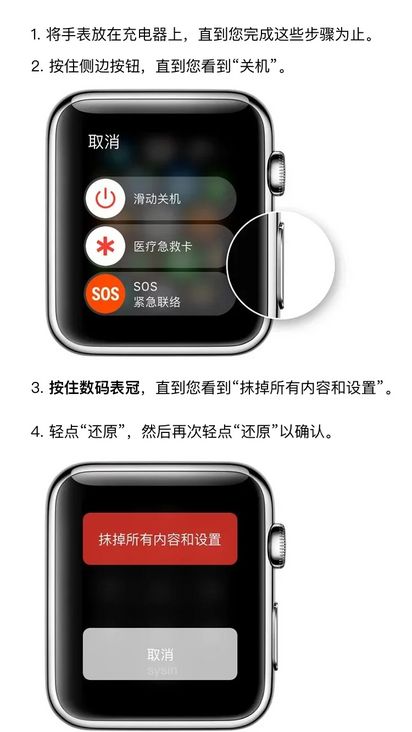请访问原文链接:https://sysin.org/blog/apple-...,查看最新版。原创作品,转载请保留出处。
作者:gc(at)sysin.org,主页:www.sysin.org
说明:本文适用于 watchOS 7 和 iOS 14,不排除未来产品更新致使操作方法有所变更。
今日一不小心也中招,如图。开始搜索一通,排在前面的全部是错误解法。实在无语...
正确官方解法如下:https://support.apple.com/zh-...
操作步骤:
- 将手表放在充电器上,直到您完成这些步骤为止。
- 按住侧边按钮,直到您看到“关机”。
- 按住数码表冠,直到您看到“抹掉所有内容和设置”。
- 轻点“还原”,然后再次轻点“还原”以确认。
- 等待这个过程完成,然后重新设置您的 Apple Watch。系统提示时,请选择从备份恢复。
“抹掉所有内容和设置”会抹掉 Apple Watch 上的所有媒体、数据和设置,但不会移除激活锁。要移除激活锁,请先取消配对手表。在抹掉手表之前,您的 iPhone 上会创建手表内容的备份。
要点提示:
- 一定要先连接充电器,没有充电器,操作无效。
- 按住侧边按钮出现“关机”界面后,要按数码表冠,不是所谓按屏幕的“关机”。
- 这样不会移除激活锁,不会让你捡到宝。
- 打开 iPhone 上的 Watch app 取消配对手表,会提示输入 iCloud 账号。
- 重新配对,跟新的 Watch 一样操作。
- 会提示从备份中恢复,所有数据和设置都在,自动备份的。
移除多余的备份:
提示从备份中恢复,可能发现有好几个备份可以选择,选择最近时间的备份即可,多余的备份可以按以下步骤移除:
设置 > 通用 > iPhone 存储空间 > Watch
可以看到有多个备份列表,要删除某个备份,向左侧滑动,出现删除按钮,确认删除即可。